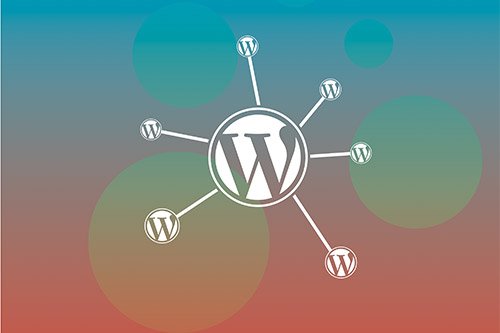Eine Installation, viele Websites
Von Dirk Bongardt
Zu den bemerkenswertesten Eigenschaften von WordPress gehört die Möglichkeit, von einer einzigen Installation aus mehrere Websites zu verwalten. Die einzelnen Webseiten lassen sich unabhängig voneinander gestalten, können aber alle Plugins und Themes gemeinsam nutzen. Der große Vorteil für Seitenbetreiber ist dabei, dass man diese Plugins, Themes und die regelmäßig anfallenden Updates jeweils nur einmal zentral installieren muss – und nicht für jede Seite separat.
So lässt sich eine Multisite-Einrichtung beispielsweise auch dazu nutzen, dieselben Inhalte in mehreren Sprachen verfügbar zu machen. Ein prominentes Beispiel verdeutlicht eindrucksvoll die Leistungsfähigkeit der Multisite-Funktion: Auf WordPress.com werden mehrere Millionen völlig unterschiedlicher Blogs und Websites gehostet.
Technische Voraussetzungen überprüfen
Um ein Blog-Netzwerk im Multisite-Modus einzurichten, müssen auf dem Server einige grundlegende Bedingungen erfüllt sein:
- Das Apache-Modul mod-rewrite muss geladen sein und von der .htaccess-Datei unterstützt werden.
- Der Zugriff auf die Datei .htaccess muss möglich sein.
- Wer seine Unterseiten in Subdomains unterbringen will, benötigt zusätzlich entweder eine Unterstützung von Wildcard-Subdomains oder die Möglichkeit, virtuelle Hosts zu konfigurieren oder aber konkrete Subdomains zu der verwendeten Second-Level-Domain einzurichten.
WordPress-Dateien bearbeiten
Nach der Installation von WordPress ist die Multisite-Funktion zunächst deaktiviert. Man benötigt Schreib-Zugriff auf die Dateien des WordPress-Systems, von denen dann zwei bearbeitet werden: die Dateien wp-config.php und .htaccess.
- Laden Sie im ersten Schritt die Datei wp-config.php herunter, und öffnen Sie sie mit einem Text-Editor. Suchen Sie in der Datei die Zeile
That’s all, stop editing!. Direkt darüber tragen Sie folgende Code-Zeile ein:
define('WP_ALLOW_MULTISITE', true);
- Speichern Sie die geänderte Datei, und laden Sie sie zurück in das Hauptverzeichnis Ihrer WordPress-Installation.
Wenn man sich nun mit einem Administrator-Zugang im Backend der WordPress-Installation anmeldet. findet man im Auswahlmenü „Werkzeuge“ den neuen Menüpunkt „Netzwerk-Einrichtung“.
Praktischer Tipp
Falls die Multisite-Funktion nachträglich auf einer bereits genutzten WordPress-Site aktiviert werden soll, gilt es, drei Punkte zu beachten:
- Legen Sie vor der Einrichtung ein Backup Ihrer gesamten WordPress-Installation an. Wenn etwas schiefgeht, können Sie so den Ausgangszustand schnell wieder herstellen. Viele Backup-Tools arbeiten jedoch nur bedingt mit Multisites, weshalb sich eine Installation des WordPress-Plugins BackWPup lohnen dürfte.
- Auf einer bereits länger als einen Monat existierenden Website erfragt WordPress nicht, ob Sie die einzelnen Seiten in Unterverzeichnissen oder Subdomains anlegen wollen, sondern erfordert zwingend Subdomains.
- Bevor Sie die Netzwerkeinrichtung starten, deaktivieren Sie sämtliche bereits eingerichteten Plugins. Sie können Sie nach der Einrichtung sofort wieder aktivieren.
Subdomains oder Unterverzeichnisse erstellen
Nach dem Start der Netzwerk-Einrichtung erfragt WordPress zunächst, ob die einzelnen Websites über Subdomains (z.B. http://sub.beispiel.com) oder Unterverzeichnisse (z.B. http://www.beispiel.com/sub) erreichbar sein sollen. Standardmäßig bietet WordPress nicht die Möglichkeit, die einzelnen Seiten über separate Domains zugänglich zu machen, man muss sich also zunächst für eine der beiden Methoden entscheiden.
Wem es genügt, seine Webseiten unter einer Hauptdomain laufen zu lassen, der kann sich als Basiskonfiguration einige Unterverzeichnisse erstellen. Hat man sich jedoch für die Subdomain-Option entschieden, hilft einem bei der Implementierung das Plugin WordPress MU Domain Mapping. Die Einrichtung des Plugins ist nicht ganz trivial. Im WordPress Multisite Installation Workshop ist ab Punkt 3.2 das Vorgehen aber sehr detailliert beschrieben.
WordPress zeigt daraufhin zwei Code-Schnipsel an, die wiederum in die Dateien wp-config.php und .htaccess eingefügt werden müssen. Laden Sie die Dateien jeweils auf Ihren PC, öffnen Sie sie mit einem Text-Editor und fügen Sie die Code-Schnipsel an den entsprechenden Stellen ein. Übertragen Sie die geänderten Dateien dann wieder in das Hauptverzeichnis Ihrer WordPress-Website.
Blog-Netzwerk verwalten
Jetzt gibt es einen neuen Menüpunkt „Meine Webseiten“ ganz oben links im Backend. Von dort aus ruft man das Dashboard der Netzwerkverwaltung auf, über das man weitere Subdomains anlegen und auch verschiedene Benutzerkonten erstellen kann. Ebenso lassen sich hier alle Plugins und Themes installieren und netzwerkweit aktivieren. Über „Meine Webseiten“ kann man außerdem zu den Dashboards der einzelnen Websites wechseln, um auch diese separat zu verwalten. Nach kurzer Eingewöhnungsphase ist man dann in der Lage, komfortabel ein umfangreiches Blog-Netzwerk zu pflegen.

Dirk Bongardt hat vor Beginn seiner journalistischen Laufbahn zehn Jahre Erfahrung in verschiedenen Funktionen in Vertriebsabteilungen industrieller und mittelständischer Unternehmen gesammelt. Seit 2000 arbeitet er als freier Autor. Sein thematischer Schwerpunkt liegt auf praxisnahen Informationen rund um Gegenwarts- und Zukunftstechnologien, vorwiegend in den Bereichen Mobile und IT.
Dirk Bongardt, Tel.: 05262-6400216, mail@dirk-bongardt.de, netknowhow.de